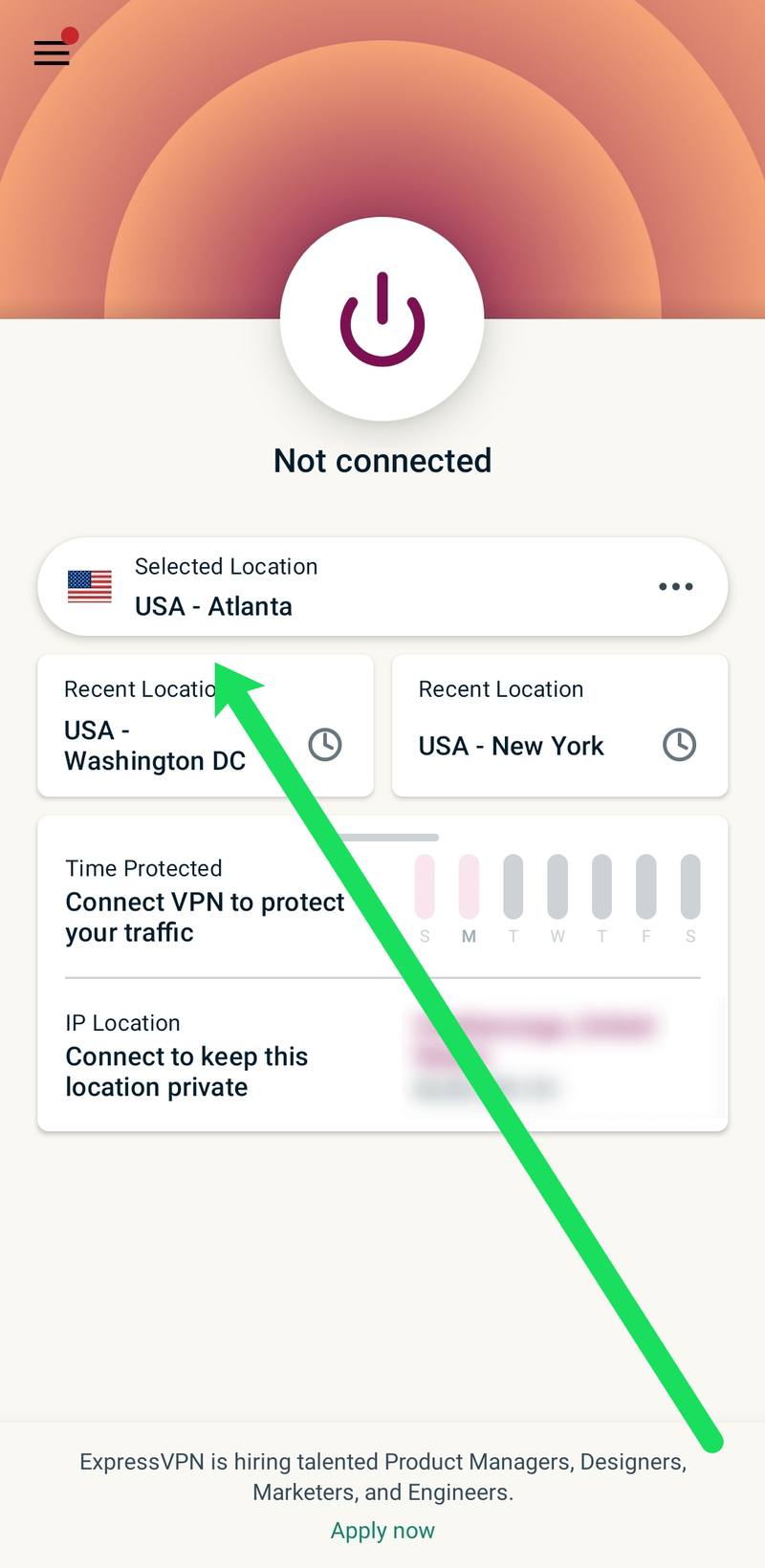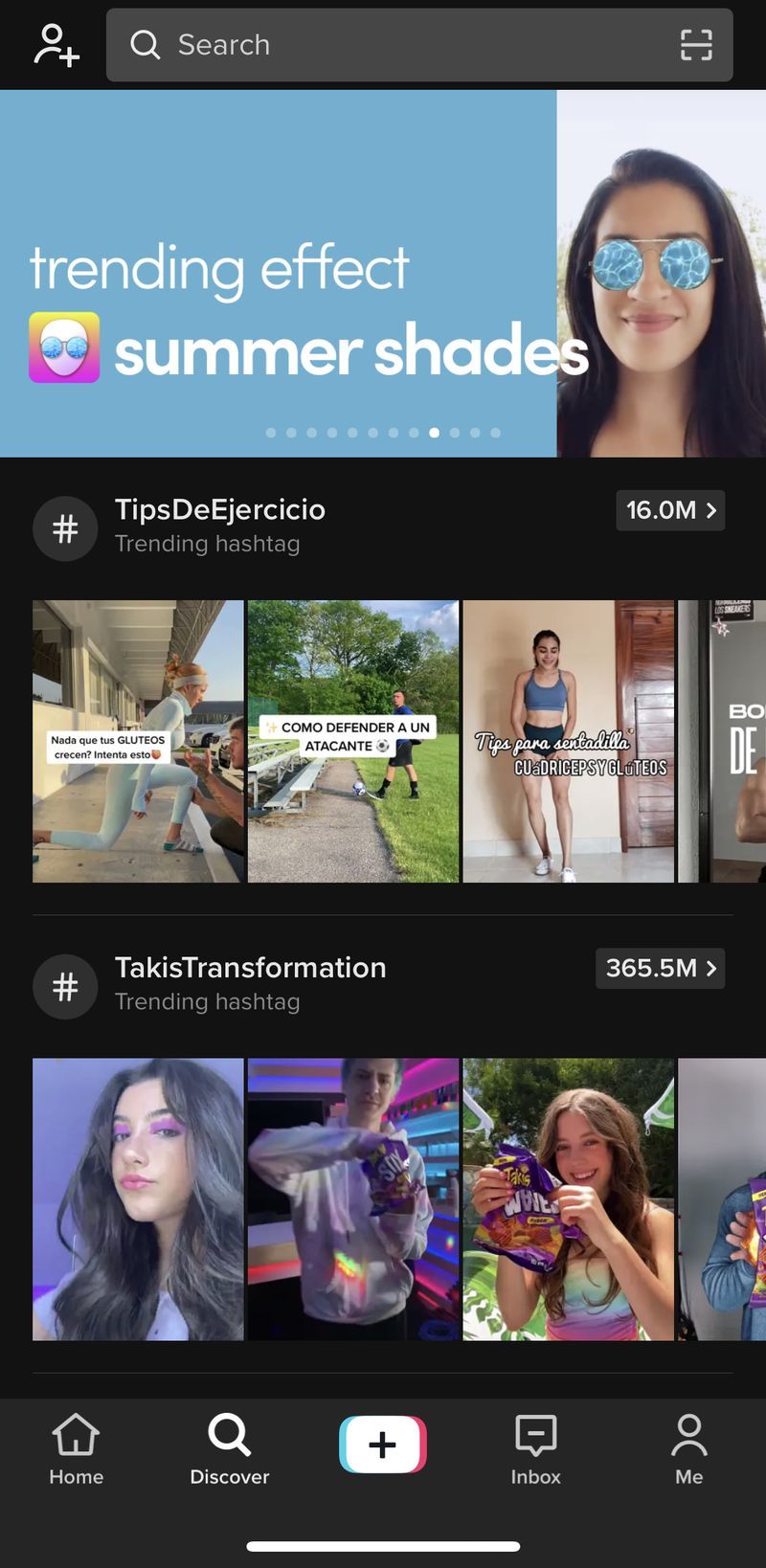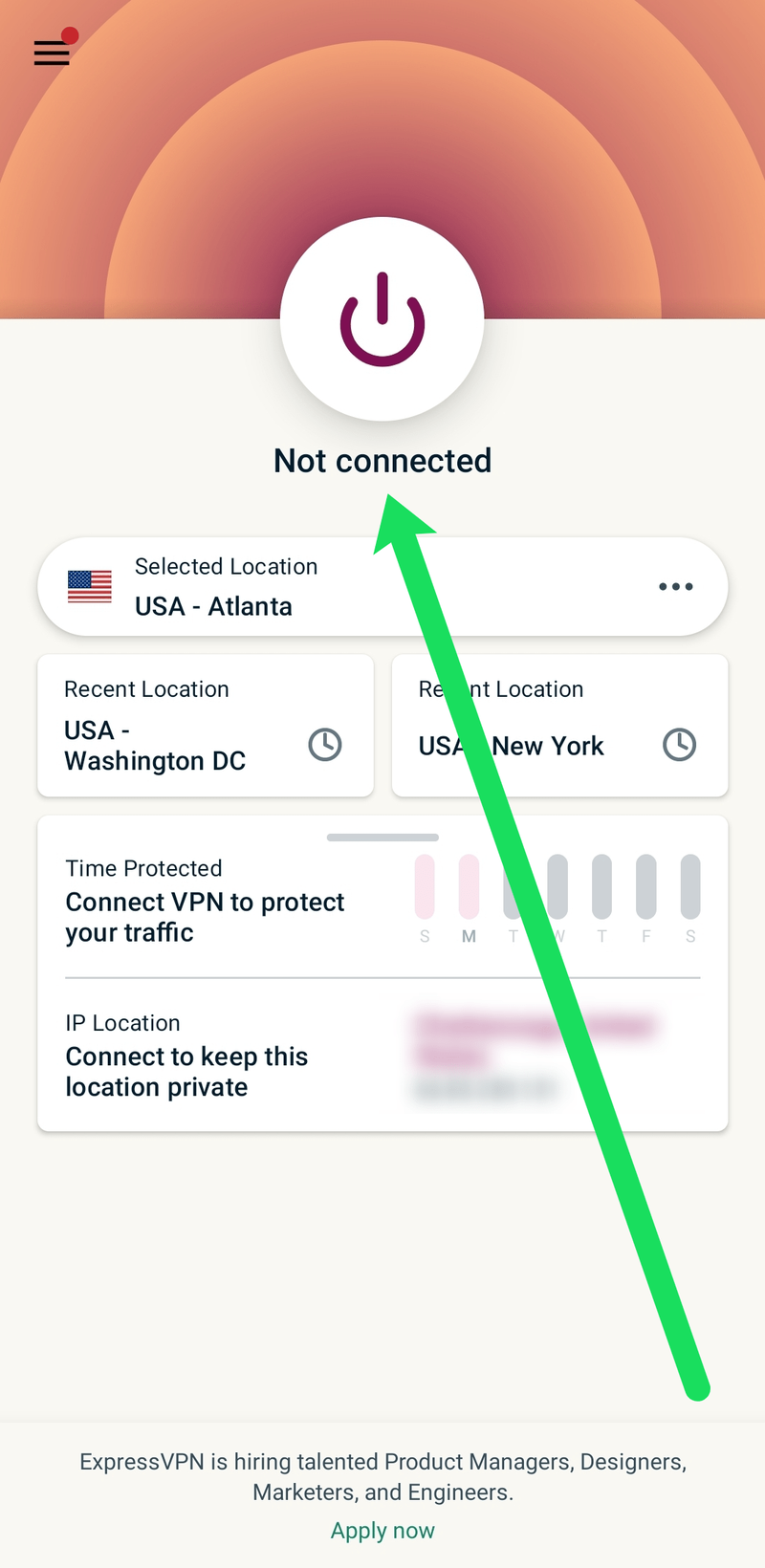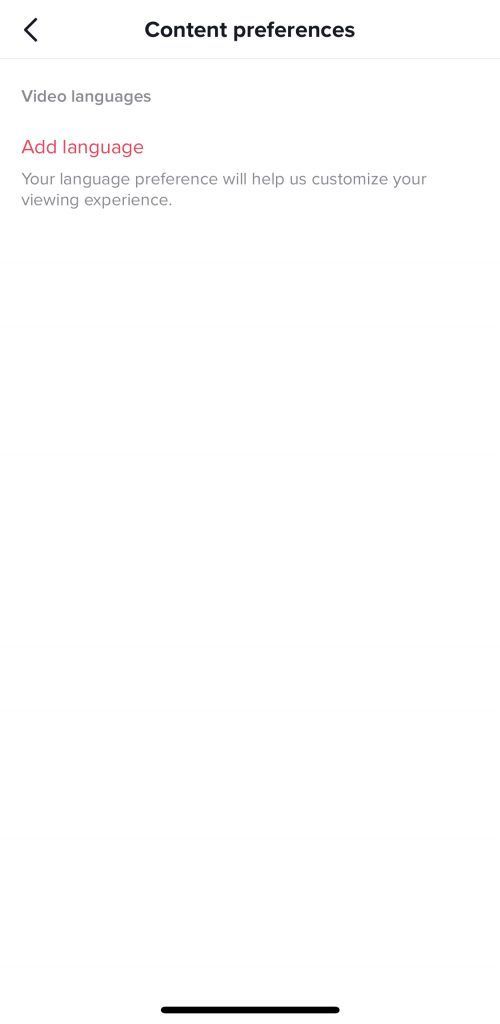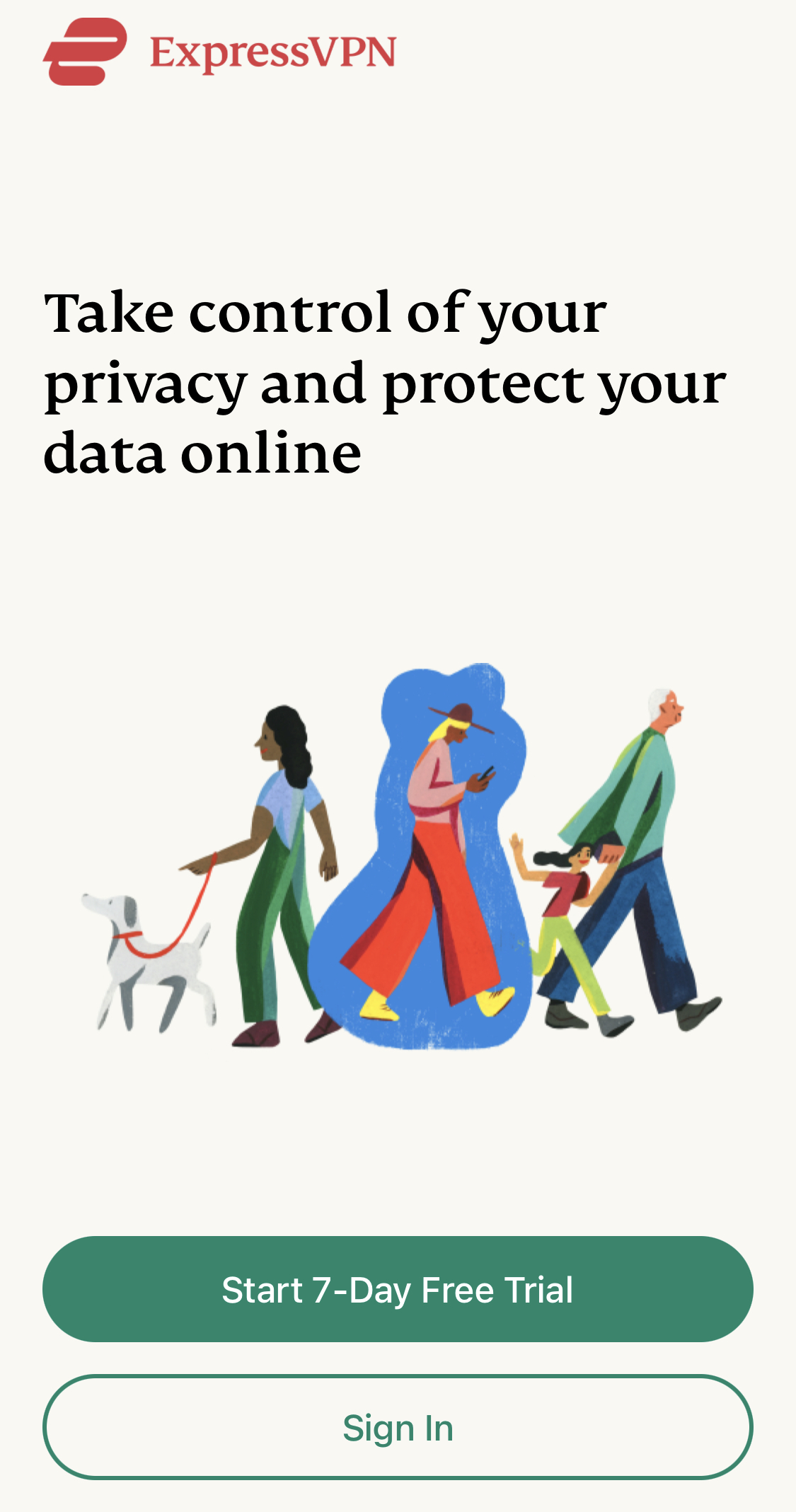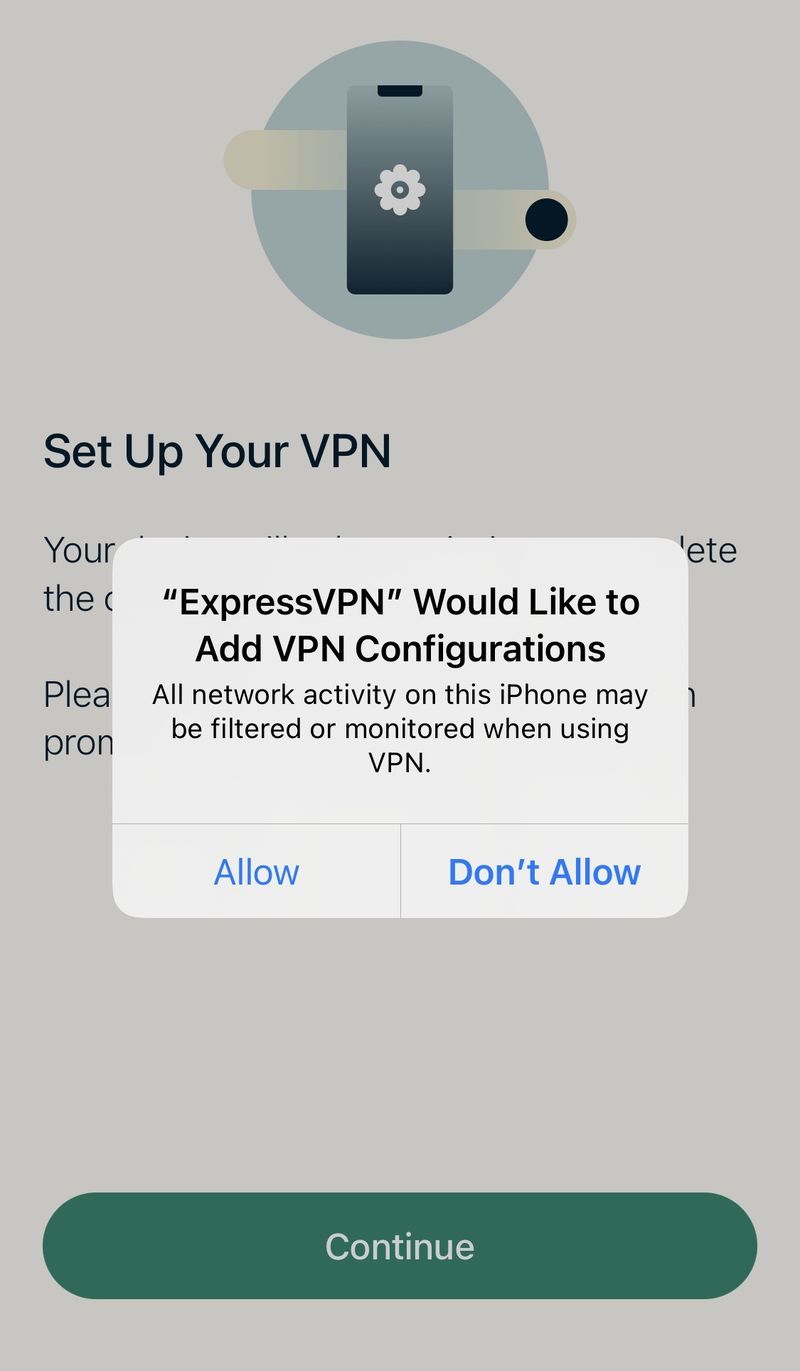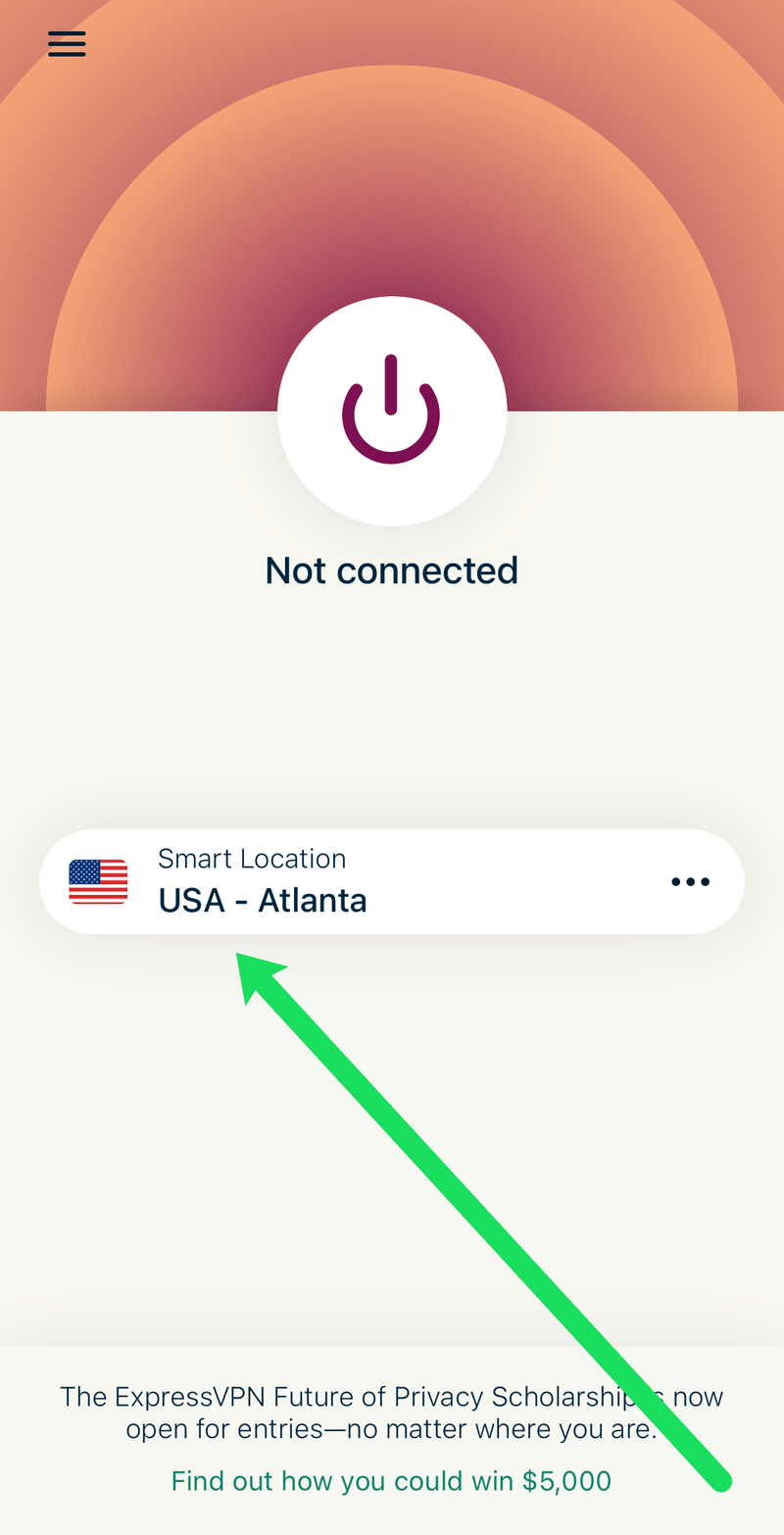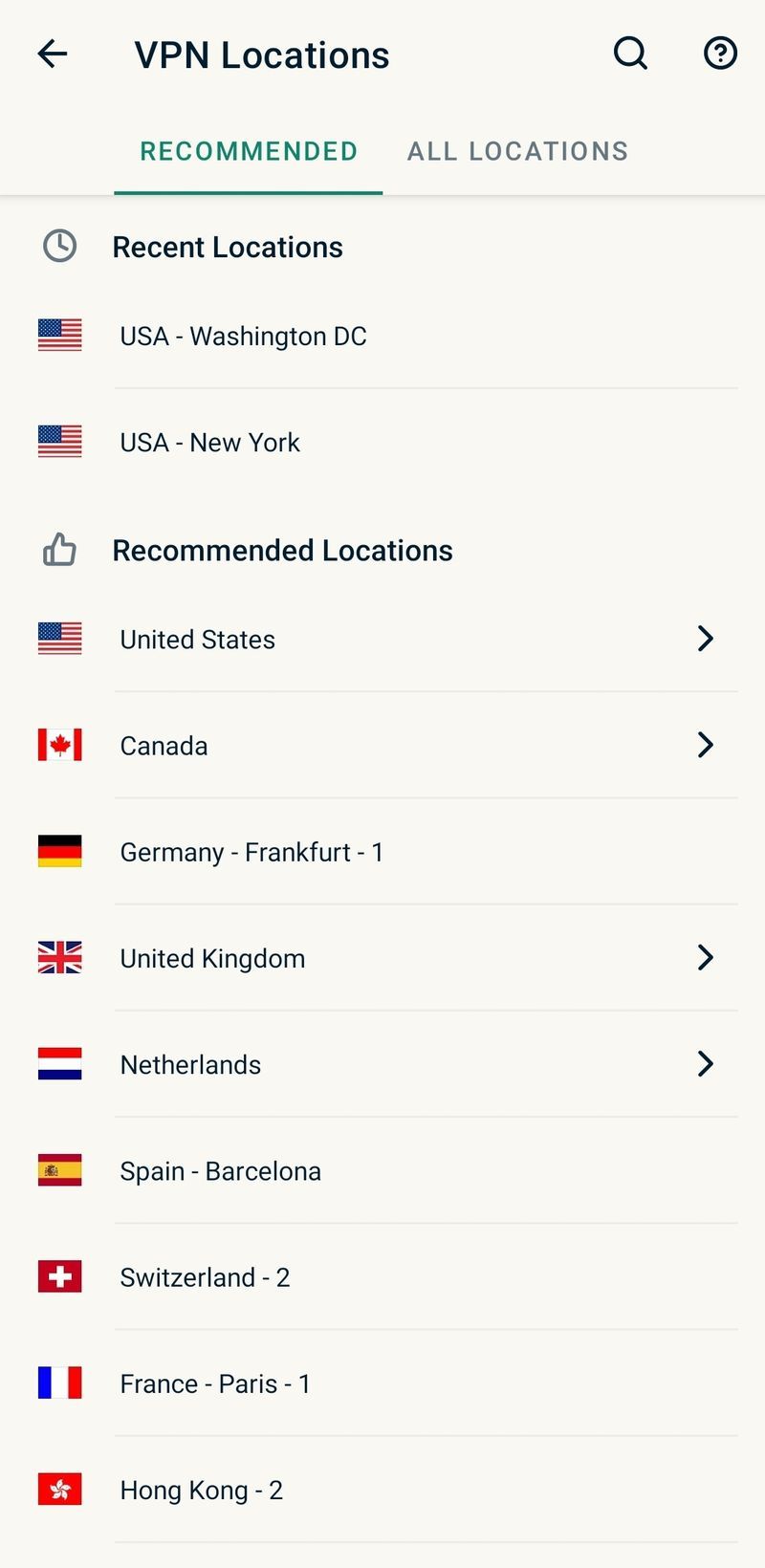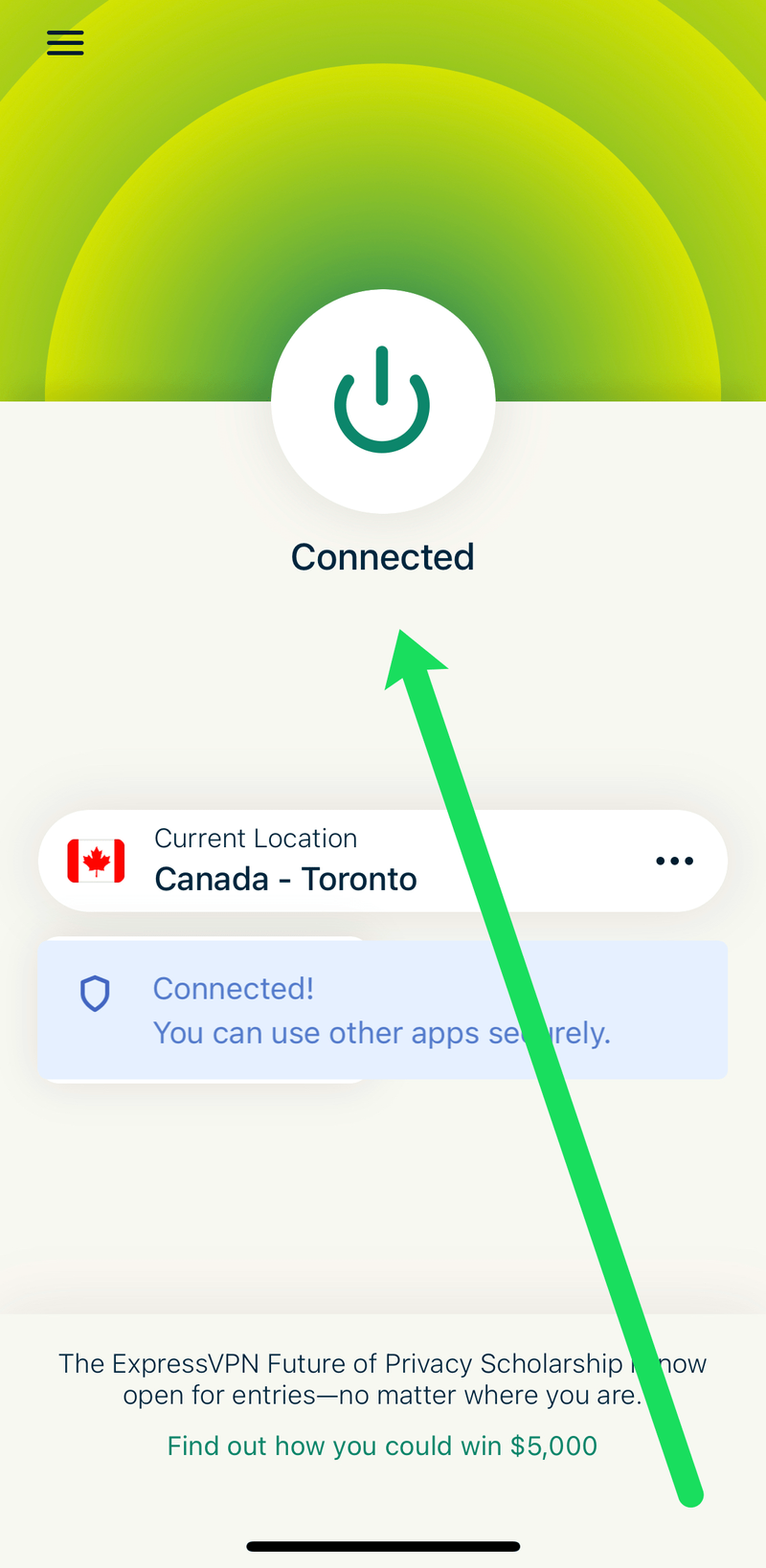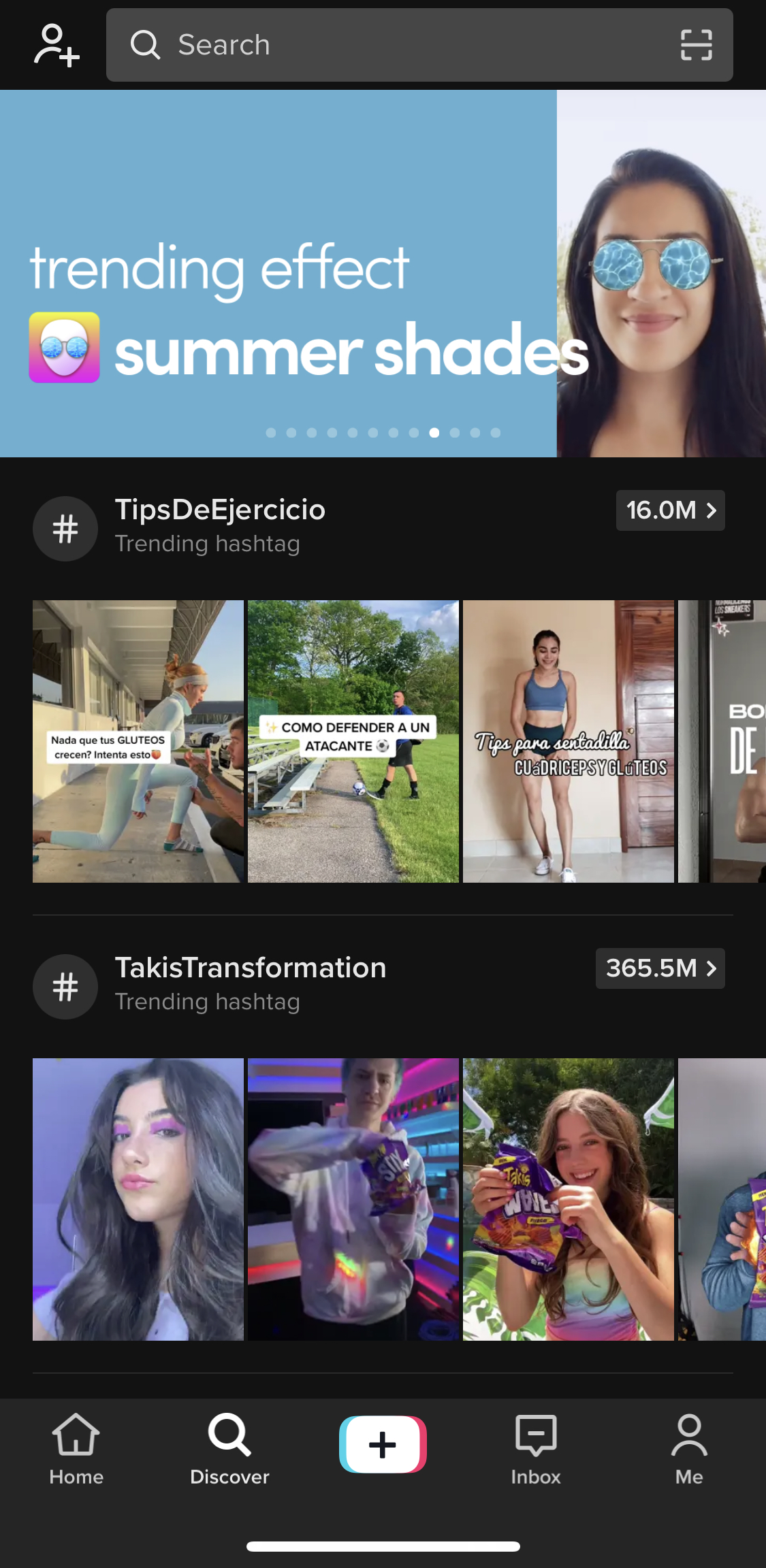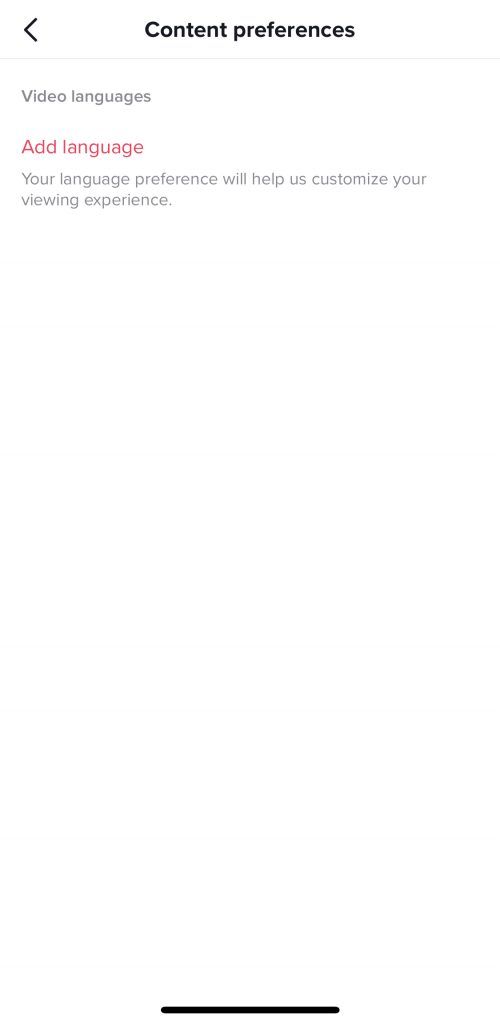Zastrzeżenie: Niektóre strony w tej witrynie mogą zawierać link partnerski. Nie wpływa to w żaden sposób na nasz artykuł redakcyjny.
Pomimo tego, że jest aplikacją globalną, TikTok filtruje to, co widzisz i kto Cię widzi, na podstawie Twojego regionu. To dobrze, jeśli w Twojej okolicy jest wielu użytkowników, ale jeśli w Twoim kanale nie ma wielu utalentowanych twórców, możesz zmienić lokalizację.

Oto kilka metod, których możesz użyć do zmiany regionu w TikTok.
jak sprawdzić obroty dysku twardego
Użyj VPN, aby zmienić swój region TikTok
Jedną z najczęstszych opcji zmiany lokalizacji w TikTok jest użycie VPN . Wirtualna sieć prywatna umożliwia szybką zmianę lokalizacji urządzenia. Express VPN to popularny wybór, ale dostępne są również inne opcje.
Oferta limitowana: 3 miesiące ZA DARMO! Zdobądź ExpressVPN. Bezpieczny i przyjazny dla przesyłania strumieniowego.30 dniowa gwarancja zwrotu pieniedzy
Notatka: Używać VPN może nie działać, ponieważ raporty informują, że TikTok używa informacji GSM karty SIM, a nie sfałszowanego adresu IP lub regionu urządzenia.
Korzystanie z VPN do zmiany lokalizacji może być trafione lub chybione, ale jest to świetna technika, która działa przez większość czasu. Możesz zarejestruj się w Express VPN lub znajdź inne rozwiązanie. Musisz także pobrać aplikację. Jeśli chcesz spróbować swoich sił w korzystaniu z VPN na TikTok, wykonaj poniższe czynności.
Użyj ExpressVPN na Androidzie, aby zmienić swój region TikTok
- Upewnij się, że zarejestrowałeś się Ekspresowa sieć VPN za pomocą przeglądarki.
- Pobierz Aplikacja ExpressVPN w Google Play .
- Uruchom aplikację Express VPN, a następnie zaloguj się na konto utworzone w kroku 1.
- Stuknij w Wybrana lokalizacja.
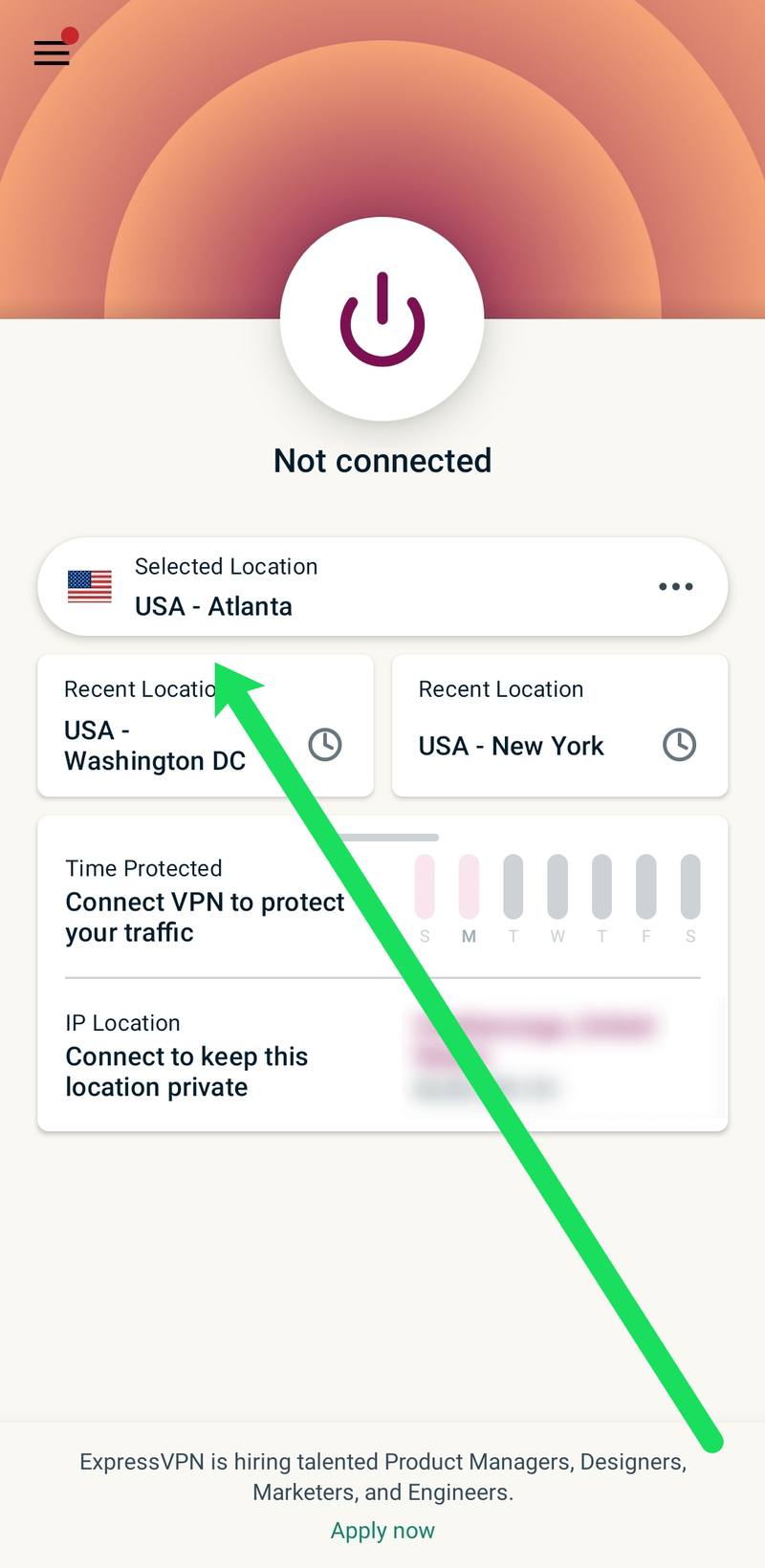
- Stuknij w Kraj lub Miasto do wyboru.
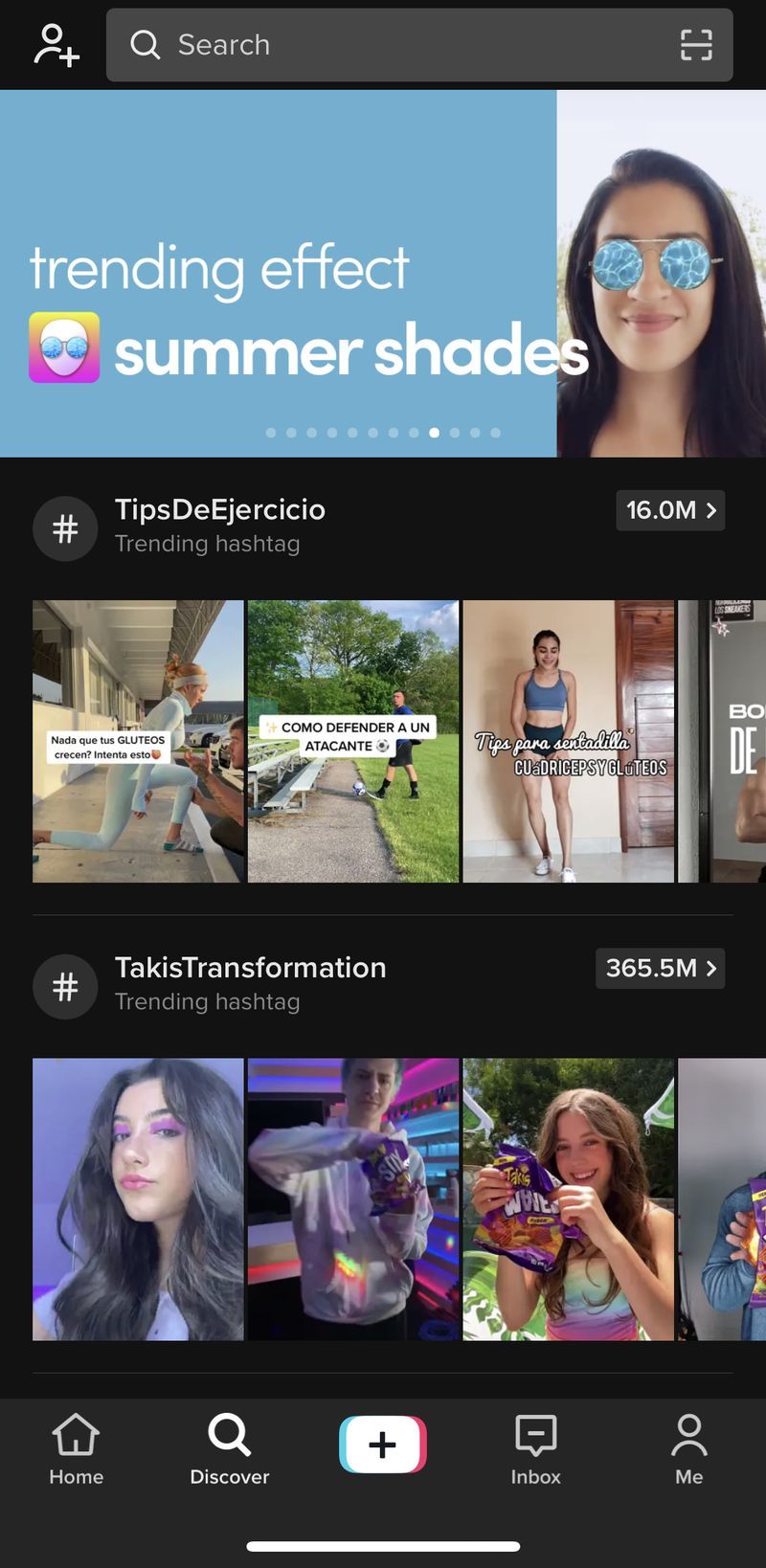
- Następnie dotknij ikona zasilania u góry, aby aktywować VPN.
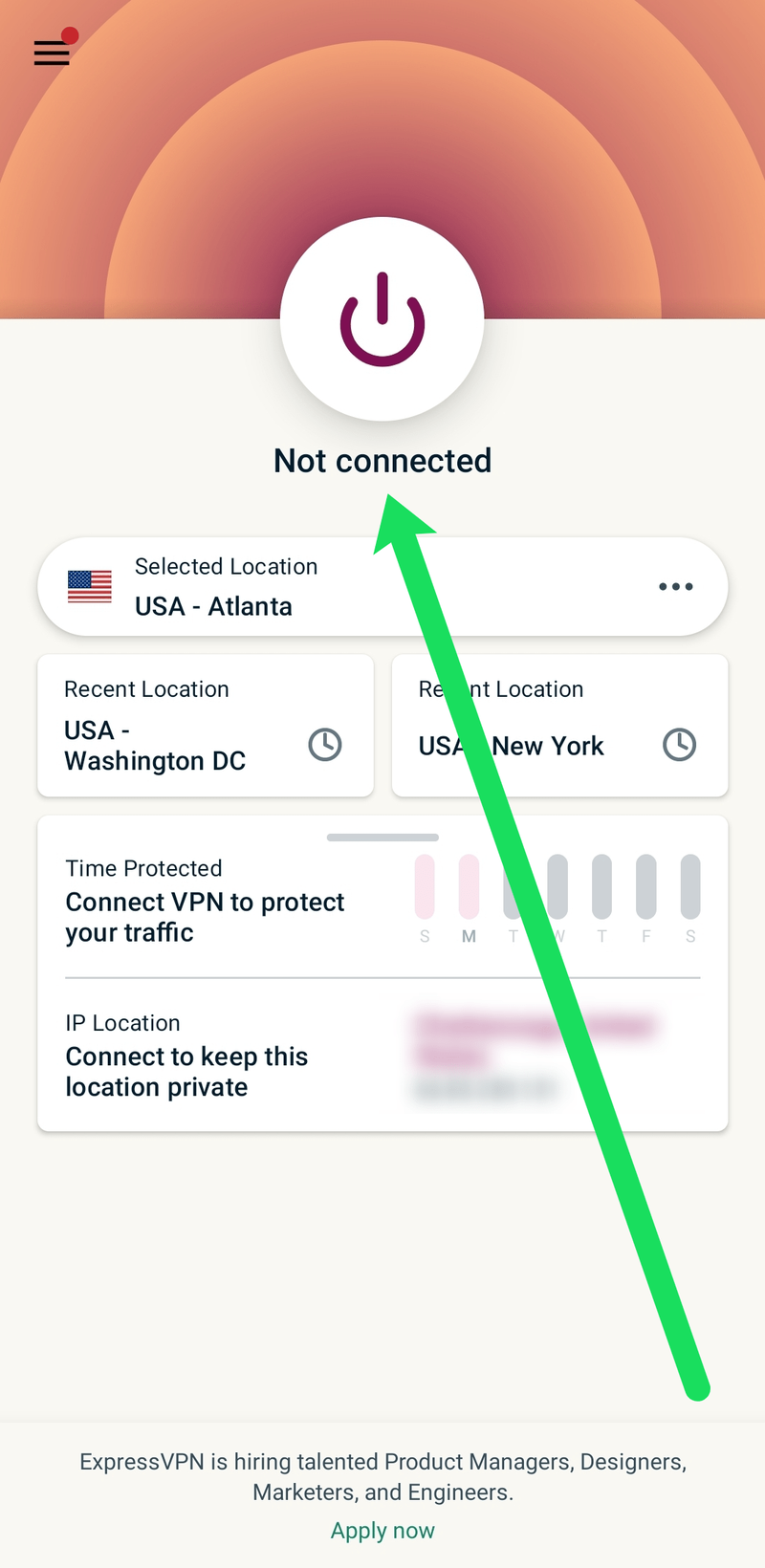
- otwarty TIK Tok i przeglądaj zawartość swojej nowej lokalizacji.
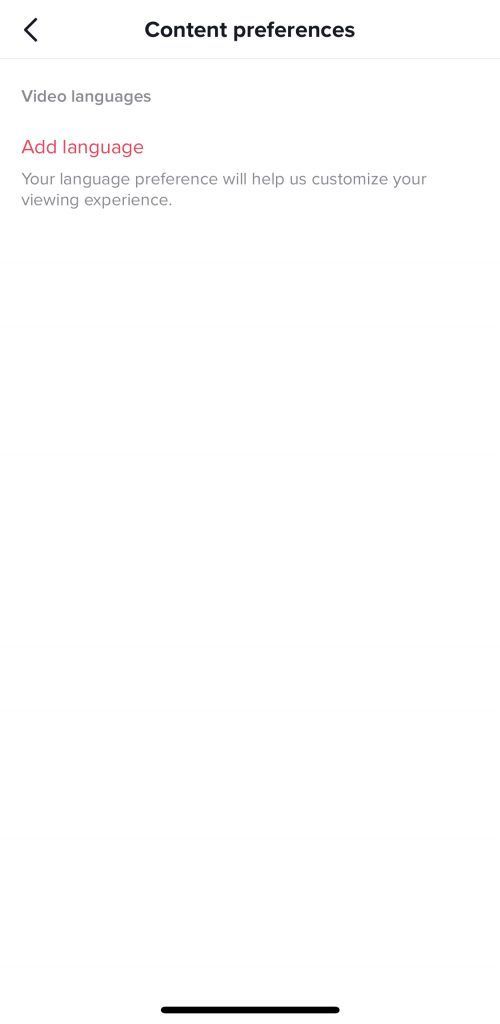
Użyj ExpressVPN na iPhonie, aby zmienić swój region TikTok
- Zarejestruj się na Ekspresowa sieć VPN konto za pomocą przeglądarki, jeśli nie zostało jeszcze utworzone.
- Pobierz iPhone ExpressVPN aplikacja.
- Otwórz aplikację i zaloguj się na swoje konto ExpressVPN.
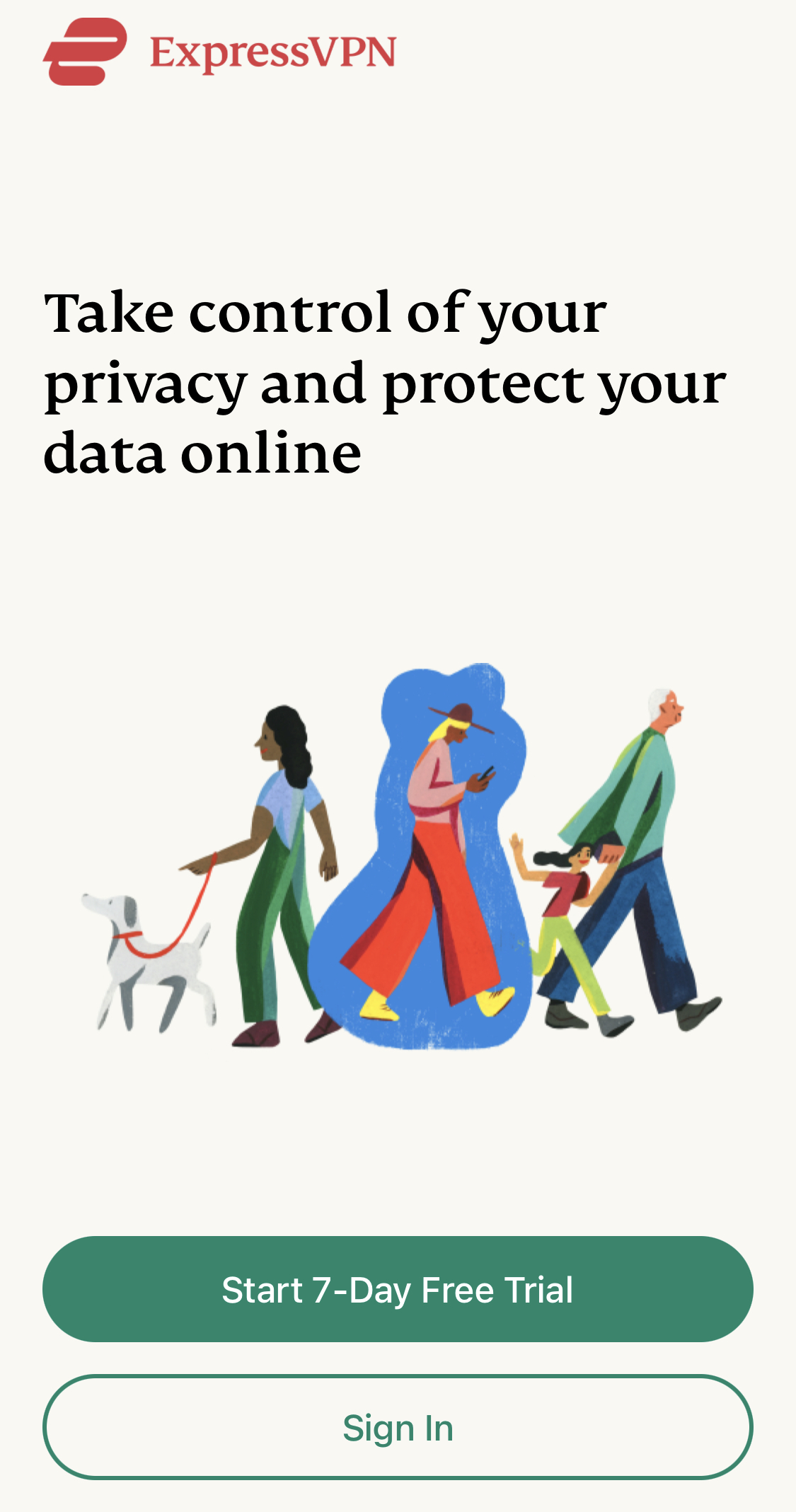
- Uzyskiwać Pozwalać na gdy ExpressVPN poprosi o pozwolenie na dodanie konfiguracji VPN.
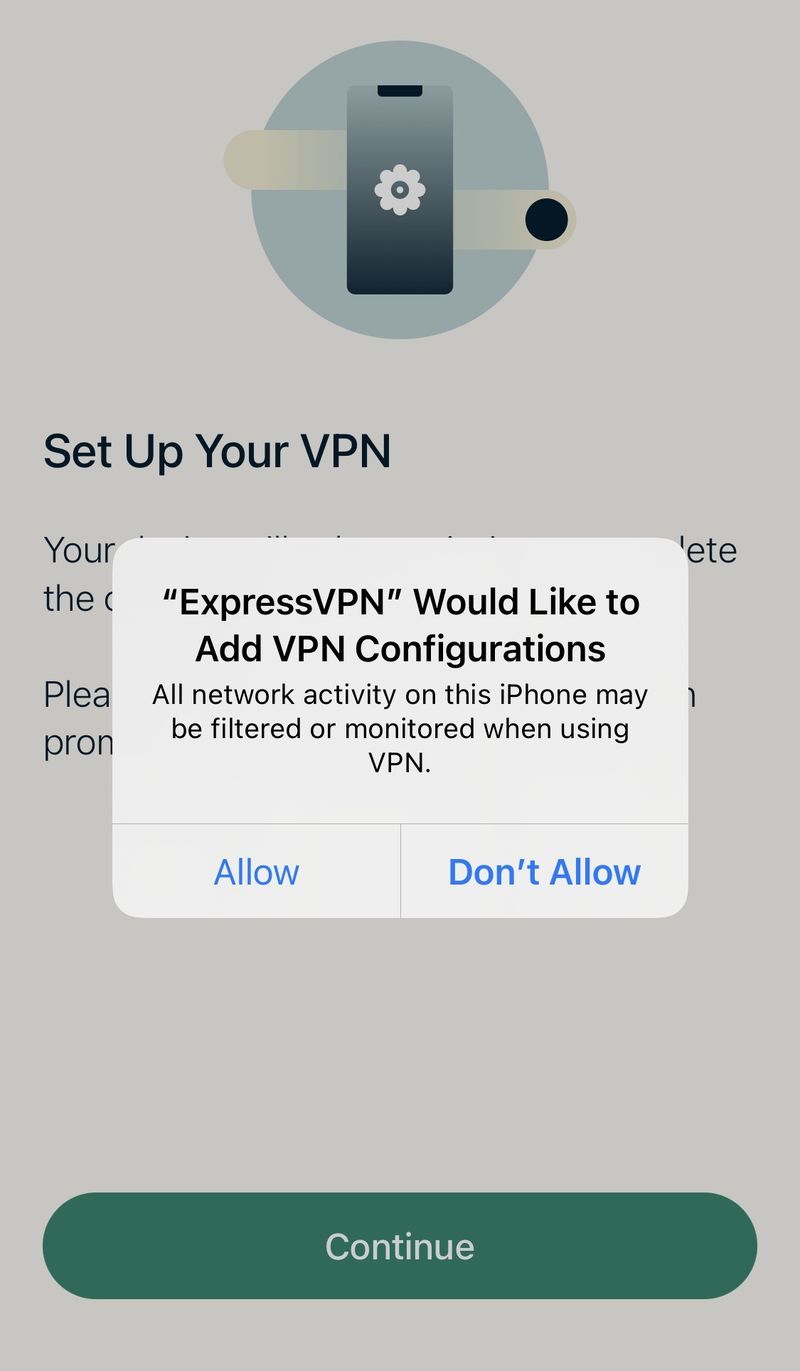
- Stuknij w Inteligentna lokalizacja.
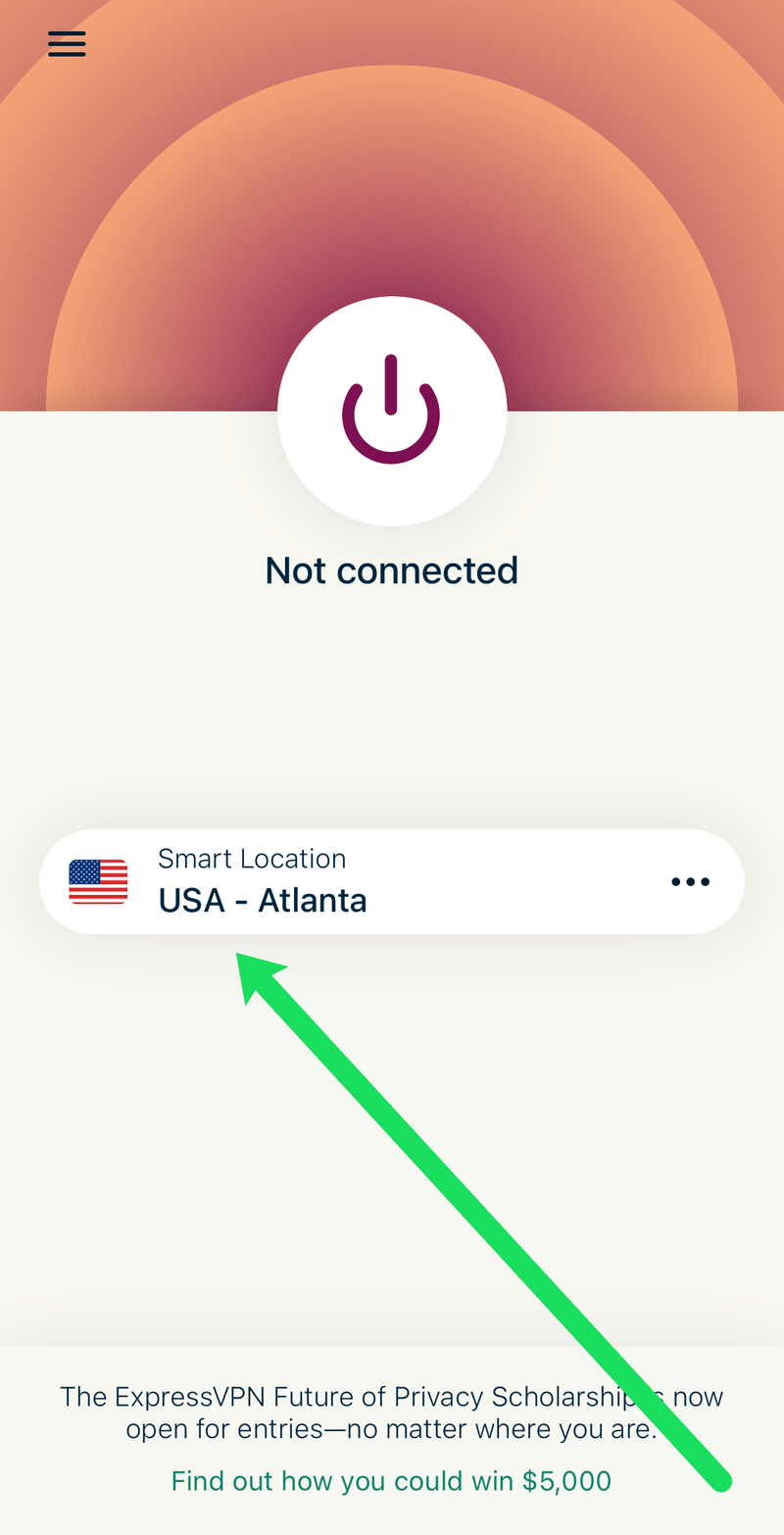
- Wybierz żądaną lokalizację z listy.
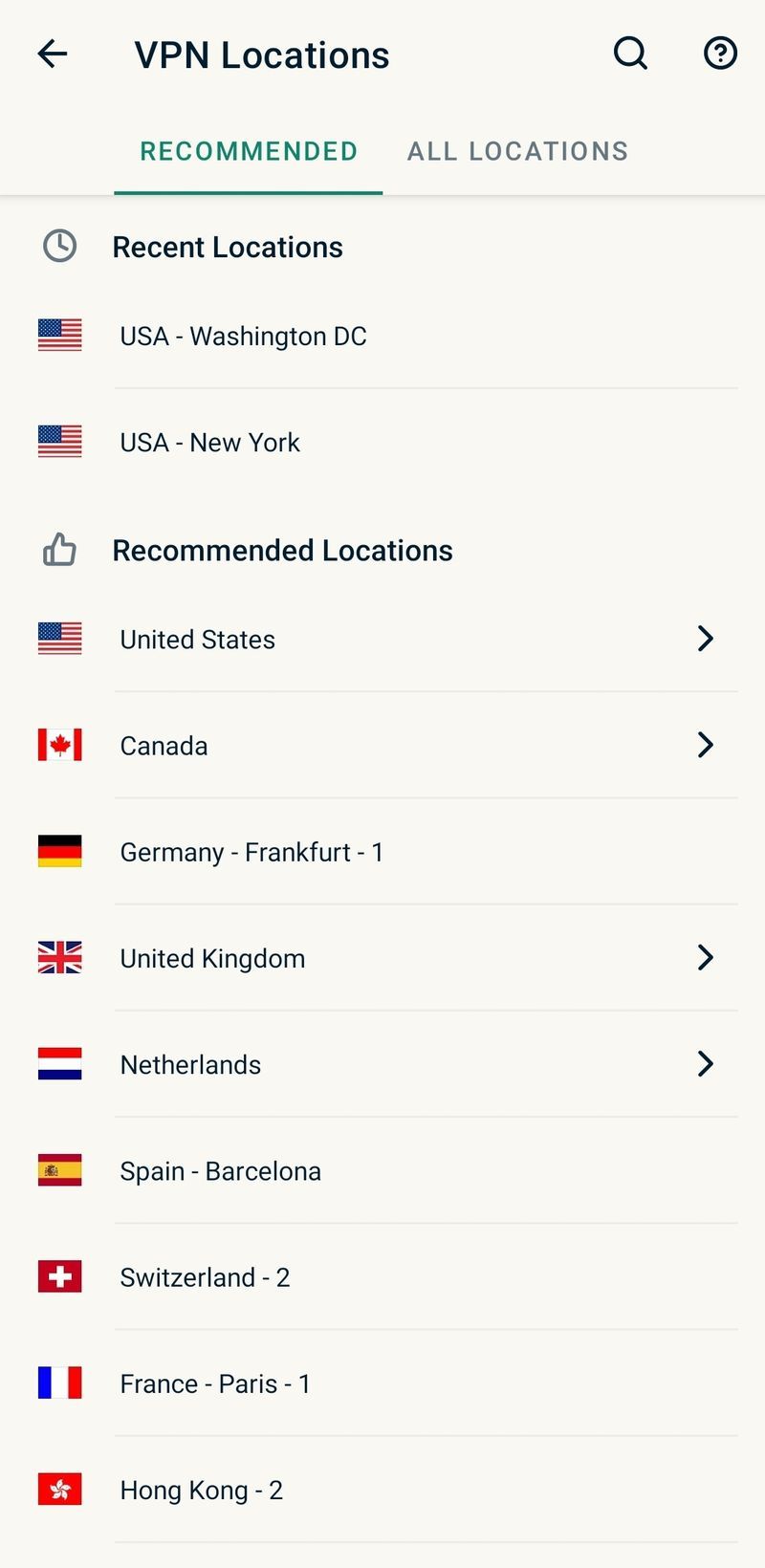
- Upewnij się, że ExpressVPN jest podłączony. Jeśli nie, dotknij ikona zasilania. Gdy będzie aktywny, zmieni kolor na zielony.
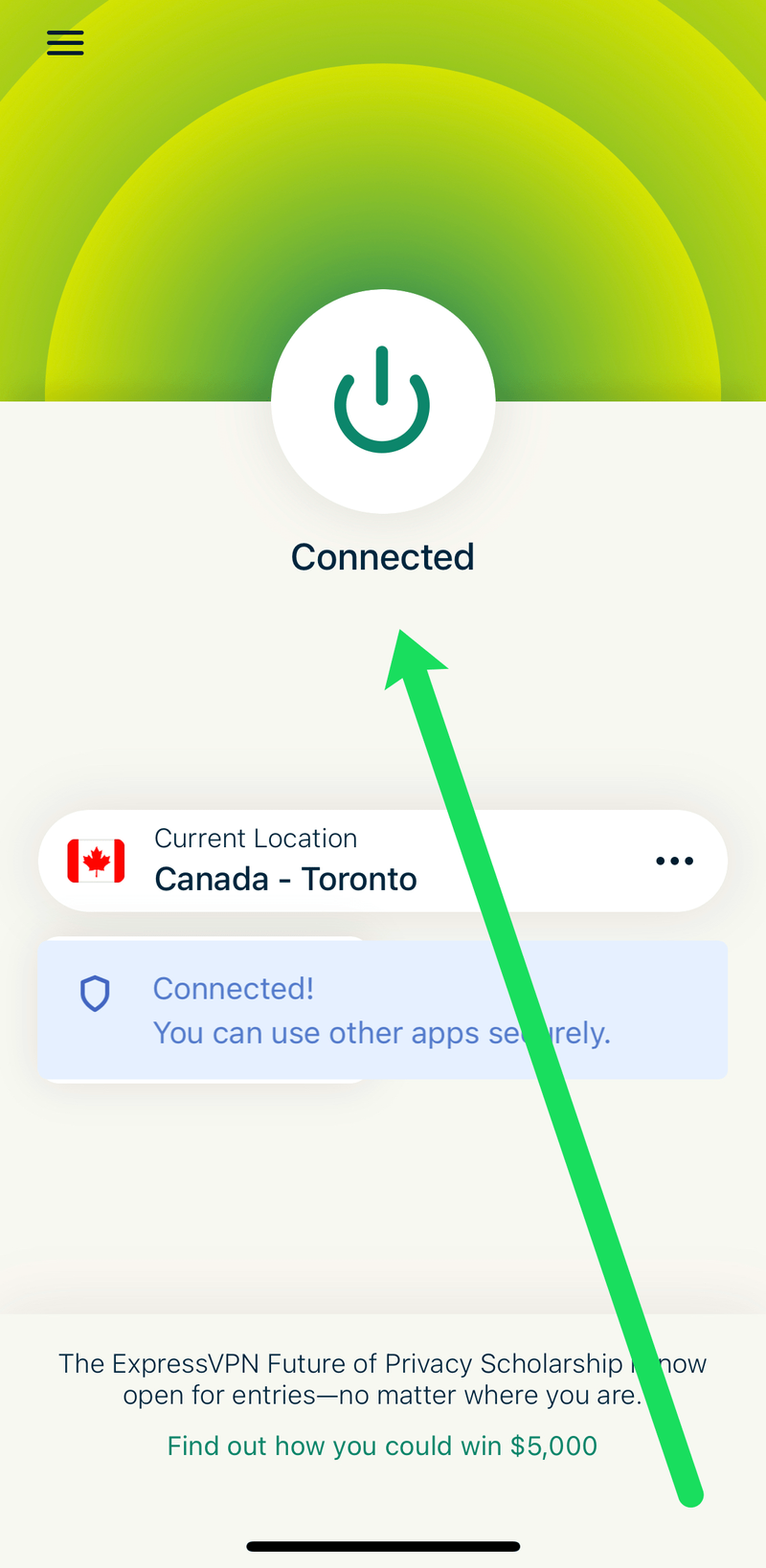
- Teraz otwarte TIK Tok i przeglądać zawartość w wybranym regionie.
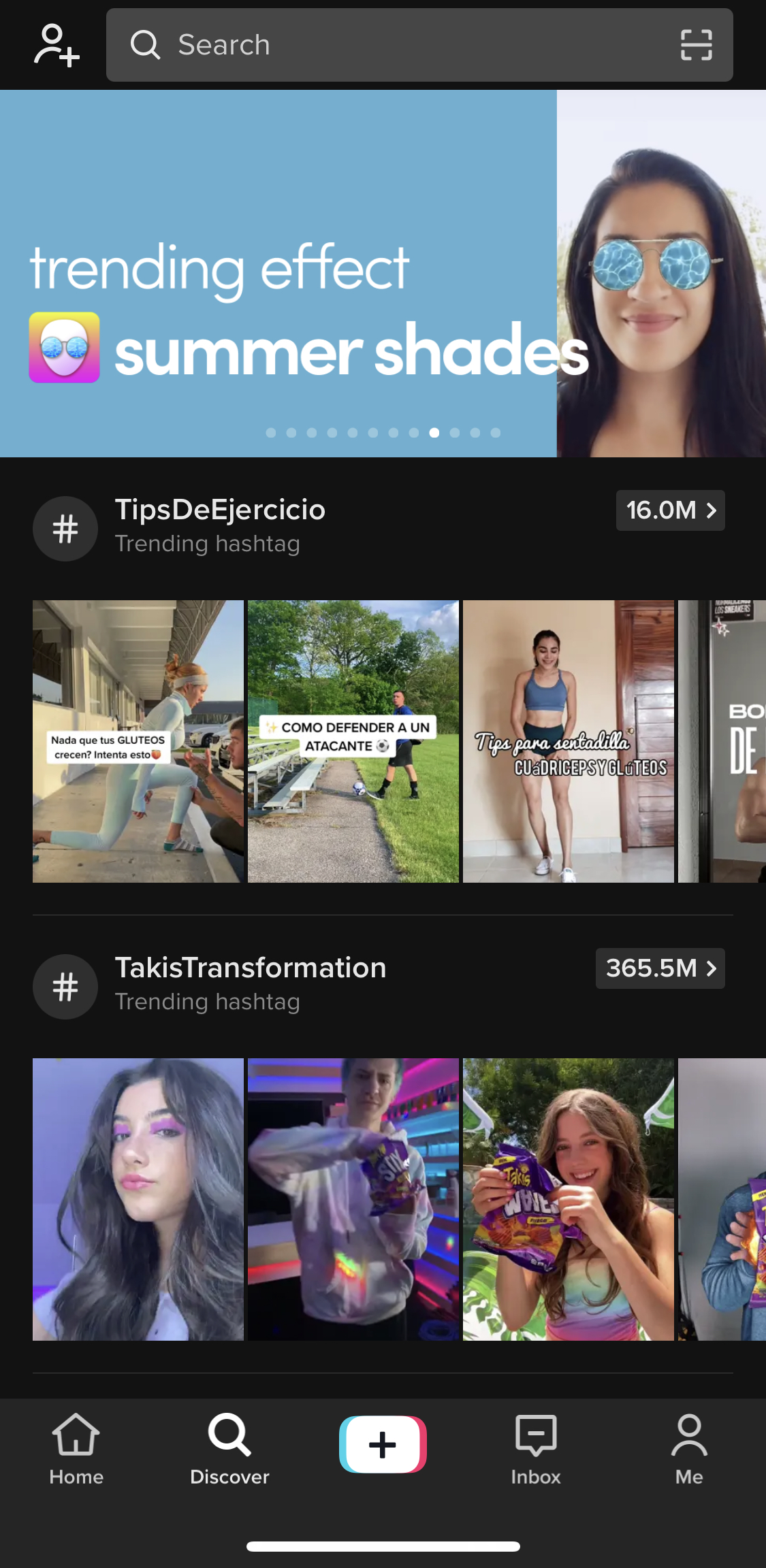
To wszystko! Możesz zobaczyć, że ta metoda działa, przechodząc do strony TikTok Discover. Jednym z kluczowych wskaźników jest język na stronie.
Oferta limitowana: 3 miesiące ZA DARMO! Zdobądź ExpressVPN. Bezpieczny i przyjazny dla przesyłania strumieniowego.30 dniowa gwarancja zwrotu pieniedzy
Zmień język, aby zmienić swój region TikTok
Jak wspomniano powyżej, TikTok prawdopodobnie nie poleci żadnych treści w języku, który nie jest rodzimy w Twojej okolicy. Na szczęście możesz łatwo zmienić język w aplikacji.
- Uruchomić TIK Tok i wybierz i w prawym dolnym rogu.

- Stuknij w pionowa wielokropek (trzy pionowe kropki) w prawym górnym rogu.

- Wybierać Preferencje treści w sekcji Konto.
- Dodaj język ojczysty regionu, którego szukasz.
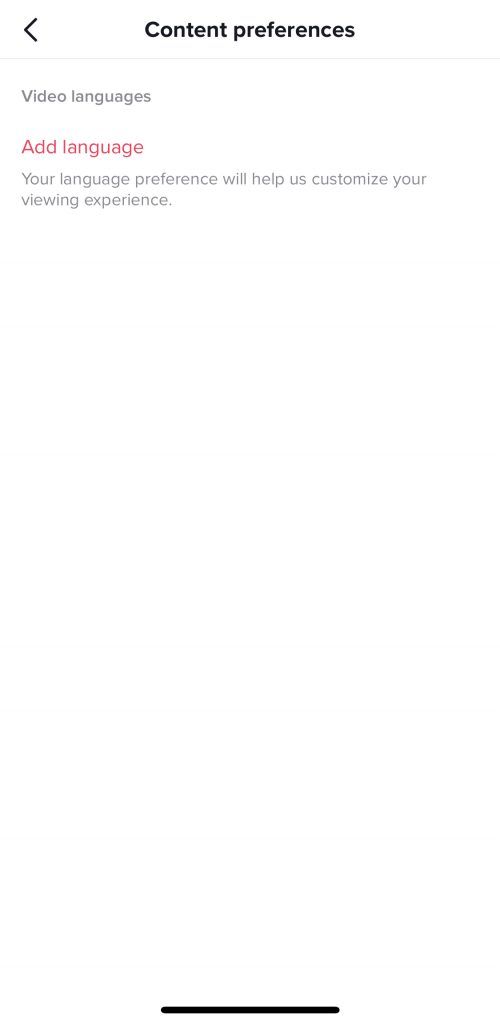
Zmiana języka TikTok może nie rozwiązać od razu problemu z regionem, więc być może będziesz musiał skorzystać z następujących metod, aby TikTok pokazał Ci treści, które chcesz zobaczyć.
jak zainstalować mody Minecraft Windows 10 10
Śledź różnych twórców, aby zmienić swój region na Instagramie
Na podstawie tego, co zostało zgłoszone przez innych użytkowników, TikTok poleca treści na podstawie tego, kogo obserwujesz i typów filmów, z którymi najczęściej wchodzisz w interakcję. Czas przejść do aplikacji i zacząć obserwować ludzi z innego regionu.
Oferta limitowana: 3 miesiące ZA DARMO! Zdobądź ExpressVPN. Bezpieczny i przyjazny dla przesyłania strumieniowego.30 dniowa gwarancja zwrotu pieniedzy
Opcja Szukaj jest niedostępna na stronie TikTok, ale wersja aplikacji ją zawiera. Oto jak wyszukiwać i śledzić twórców TikTok w innym regionie.
- Kliknij na szkło powiększające oznaczony jako Discover w lewym dolnym rogu aplikacji.
- Wpisz najpopularniejszych użytkowników z regionu, który chcesz wyświetlić w pasku wyszukiwania.
- Dotknij czerwonego Podążać na swoim profilu, aby śledzić użytkownika.
- Następnie dotknij Obserwujący link w swoim profilu, aby zobaczyć, kto i ile obserwuje określonego użytkownika.
- Na liście Obserwatorzy poszukaj wysokiej liczby, a następnie przewiń ją i obserwuj również konta.
Oto lista popularnych twórców TikTok do naśladowania jeśli nie masz pewności, kto jest najpopularniejszy i w jakim regionie mieszkają.
Zamień swoją kartę SIM, aby zmienić swój region TikTok
Zwykle, gdy ktoś chce pojawić się z innego kraju, odpowiedzią jest VPN. Jak wcześniej wspomniano, VPN może nie działać z TikTok. Jednak niektóre komentarze użytkowników sprawiają wrażenie, że VPN działają. Ty jesteś sędzią, ale upewnij się, że nie uzyskujesz wyników, które sprawiają, że myślisz, że to zadziałało. Jeśli to działa, skomentuj poniżej swój rzeczywisty region i ten, który zadziałał.
Oprócz zamieszania VPN z TikTok, aplikacja używa kodu regionu karty SIM, aby zdecydować, co widzisz. Spróbuj kupić kartę SIM z innego regionu i używać jej w telefonie. Opcja SIM jest kłopotliwa, chyba że masz telefon z dwiema kartami SIM, ale jest to osiągalne, jeśli chcesz iść tą trasą.
Podsumowując, TikTok to doskonała platforma do tworzenia i udostępniania treści ludziom na całym świecie. Jeśli jednak chcesz zacząć oglądać więcej treści z określonych regionów, będziesz musiał wykonać kilka dodatkowych kroków, aby manipulować swoim kanałem.
jak zmienić częstotliwość odświeżania na telewizorze Samsung 4k?